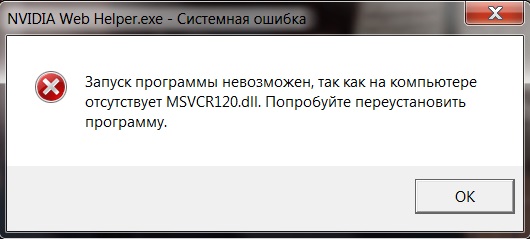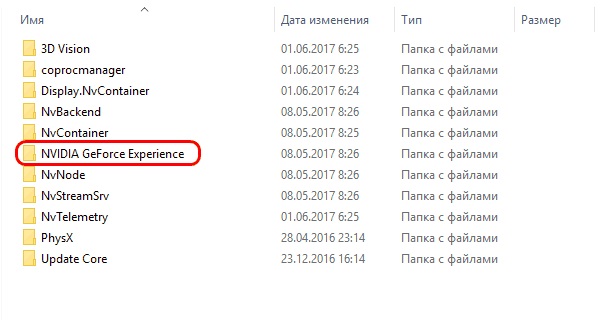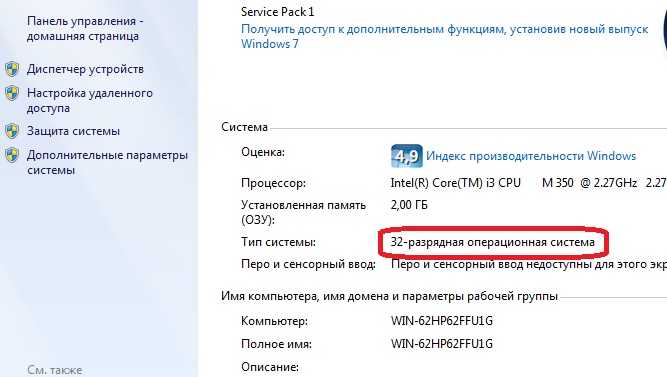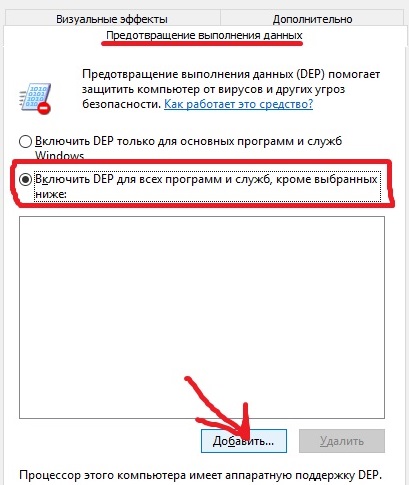Для видеокарт NVIDIA предназначается драйвер GeForce Experience. После его установки в диспетчере задач отображаются несколько процессов. Все они обеспечивают правильную работу графического устройства. Если один из них выйдет из строя, вы увидите системное сообщение об ошибке. Разберемся с одним из таких случаев, когда NVIDIA Web Helper.exe отображает системную ошибку.
Содержание
- Для чего предназначен процесс Web Helper.exe
- Из-за чего появляется ошибка
- Как устранить сбой в NVIDIA Web Helper.exe
- Другие методы устранения ошибки
- Проблема со съемным диском
Для чего предназначен процесс Web Helper.exe
Данный процесс Web Helper.exe является фоновой службой графического устройства, которая предназначена для выполнения скриптов JavaScript. В одной из папок драйвера находится NvNode. Здесь располагаются специальные модули (или программы), которые используются рассматриваемым процессом. Большинство задач Helper.exe связана с поиском драйверов в сети и их автоматическим обновлением.
Не многие знают, что его можно деактивировать при помощи самого ПО NVIDIA GeForce Experience. Для этого нужно включить специальный режим — In-Game Overlay. Можно попробовать отключить его при помощи диспетчера задач, но это может повлечь за собой сбои драйвера. Вы можете поэкспериментировать самостоятельно. В случае ошибки можно просто перезагрузить компьютер.
Читайте также: что делать, если видеокарта не видна в диспетчере задач.
Из-за чего появляется ошибка
Данная ошибка обычно сопровождается сообщением, в котором указанно, что программа не может запуститься из-за отсутствия MSVCR120.dll. Система также рекомендует нам переустановить программное обеспечение, в котором произошел сбой. К этому методу её устранения можно будет обратиться в последнюю очередь.
Ошибки файлов динамической библиотеки — это самые распространенные сбои программ и игр. Файлы dll представляют собой самостоятельные программные модули, которые могут использоваться другими приложениями. Например, любой подключаемый принтер использует для печати файл prnt.dll (например). Если вы подключите к компьютеру второй принтер, то он будет использовать тот же модуль для печати prnt.dll.
Подобные сообщения возникают на экране, если файла в системе нет или он нарушен. Можно попытаться его восстановить и исправить данную проблему. Файл из сообщения системы об ошибке — MSVCR120.dll, относится к компоненту Visual C++.
Это интересно: эта система не удовлетворяет минимальным требованиям Intel HD Graphics.
Как устранить сбой в NVIDIA Web Helper.exe
Чтобы устранить проблему с данным процессом, необходимо переустановить компонент Windows — Visual C++. Последние актуальные версии находятся на странице официального сайта. Укажите разрядность своей операционной системы и нажмите на ссылку. Чтобы самостоятельно определить, какая ОС установлена на вашем компьютере или ноутбуке, нажмите вместе WIN+PAUSE. В строке «Тип системы» будет указана необходимая информация (в нашем случае значение x86 — это тоже самое, что x32).
Если переустановка программного компонента не поможет устранить ошибку, необходимо почистить жесткий диск от засоряющих файлов, а также почистить реестр Windows. Для этого можно воспользоваться специальными приложениями. Подойдет программа CCleaner. С её помощью можно почистить и файлы, и реестр. Загрузите чистильщик по ссылке https://www.ccleaner.com/ru-ru. Затем установите на свой ПК и запустите. Перемещаясь по вкладкам слева, выберите нужный режим очистки. Очистить необходимо все локальные диски.
Это может быть полезно: Your graphics hardware does not support all fuatures (CSM) needed to run this game.
Другие методы устранения ошибки
Попробуем устранить неполадки в системе Windows другим способом. Для этого нам необходимо открыть дополнительные параметры.
- Нажмите вместе WIN+PAUSE и выберите «Дополнительные параметры…»;
- Найдите и нажмите на «Дополнительно», в разделе (или блоке) «Быстродействие» выберите кнопку «Параметры»;
- Затем нажмите «Предотвращение выполнения данных» (одна из вкладок окна);
- Выберите пункт «Включить DEP для всех…» и в окне ниже введите название «nvidia web helper.exe;
- Нажмите кнопку «Добавить» и кнопку «ОК».
Проблема со съемным диском
Иногда ошибка появляется в результате использования съемного диска. Это происходит по той причине, что кардридер определился буквой диска, которая уже присвоена. Далее мы устраним эту ошибку в Windows. Необходимо вставить съемный диск обратно в разъем, если вы его вытащили.
- Затем нажмите ПКМ иконку «Мой компьютер»;
- Выберите пункт «Управление компьютером». Если в контекстном меню нет такого пункт, введите в поиске кнопку «Пуск» запрос «Управление» и выберите раздел «Управление компьютером»;
- Найдите в следующем окне пункт «Управление дисками»;
- Выберите ПКМ диск, на котором нужно поменять название и выберите «Изменить букву…»;
- Укажите нужный символ и сохраните изменения.
Затем перезагрузите компьютер и проверьте, появляется ли ошибка в системе NVIDIA Web Helper.exe.
Иногда при запуске игры Сталкер ошибка msvcr120 dll может препятствовать продолжению работы программы. Также при попытке запуска игры Ведьмак 3 ошибка msvcr120.dll довольно часто не позволяет приступить к геймплею.
Возникает вопрос – как исправить ошибку msvcr120.dll? С тем, какие существуют способы решения проблемы, можно ознакомиться далее.
Содержание статьи
- Что такое ошибка msvcr120.dll?
- Как исправить ошибку msvcr120.dll?
- Загрузка msvcr120.dll
- Проверка антивирусом
- Запуск средства проверки системных файлов Windows
- Комментарии пользователей
Возникновение ошибки msvcr120.dll говорит о том, что в системе отсутствует библиотека данных msvcr120.dll, входящая в состав Microsoft Visual C++. Без этого файла большинство игр функционировать не способны. Чаще всего ошибка msvcr120.dll появляется после того, как антивирус по ошибке во время одной из проверок удалил важный файл.
Как исправить ошибку msvcr120.dll?
Отсутствие в системе файла msvcr120.dll не является проблемой. Исправить возникшую ошибку возможно несколькими способами. Самые действенные из них описаны ниже.
Загрузка msvcr120.dll
Один из наиболее частых запросов в интернете при возникновении проблемы – «ошибка msvcr120 dll что делать Windows 10». Самым простым решением будет самостоятельно скачать недостающий файл. Для этого следует:
- Зайти на один из проверенных интернет ресурсов, на которых размещен файл для скачивания. Можно воспользоваться этим сайтом.
- Выбрать пакет данных, отталкиваясь от того, какая ОС установлена (32/64 bit).
- Поместить скаченный пакет в системную папку, (если ОС 32-х разрядная, то файл перемещается в папку C:windowssystem32; если система 64-х разрядная, то файл перемещается в папку C:windowsSysWOW64).
В конце библиотеку данных нужно зарегистрировать. Необходимо, запустив командную строку, скопировать в нее: для 32-х разрядных систем – regsvr32 C:windowssystem32msvcr120.dll; для 64-х разрядных систем – regsvr32 C:windowsSysWOW64msvcr120.dll.
Для запуска командной строки нужно открыть меню поиска файлов Windows и ввести «сmd». Разрядность системы можно проверить, кликнув правой кнопкой мыши на «Мой компьютер» и нажав «Свойства».
Дистрибутив Visual C++ 2013
Чаще всего именно при запуске Sims 4 msvcr120 dll ошибка препятствует работе.


Проверка антивирусом
В случае если ни один из указанных выше способов решения проблемы не дал положительного результата, то стоит попробовать провести сканирование систем компьютера посредством применения антивирусной программы.
Важно! Дело в том, что зачастую именно вирусы препятствуют функционированию библиотек данных типа dll. Отдельные вирусы имитируют эти файлы. Возникает ситуация, при которой система не понимает, какие данные требуется подгружать в конкретный момент времени.
Сканирование должно выявить вредоносные файлы (если таковые имеются), после чего антивирус их удаляет. Зачастую это действие решает проблему. Настоятельно рекомендуется после завершения очистки системы выполнить ее перезагрузку. Если на ПК не установлен антивирус, то его можно скачать по ссылке или выбрать любой другой. Важно использовать только официальные ресурсы!
 Запуск средства проверки системных файлов Windows
Запуск средства проверки системных файлов Windows
Также в случае появления на экране компьютера надписи «Nvidia web helper.exe системная ошибка msvcr120.dll» можно выполнить проверку файлов Windows, носящих системный характер. Для этого требуется соблюсти следующих порядок действий:
- Запустить System File Checker. На Windows 10 и 11 он запускается путем нажатия на значок в виде лупы, находящийся рядом со значком «Пуск». В более ранних версиях поисковик файлов находится в самом меню «Пуск».
- В поисковую строку вписать команду «сmd».
- Правой кнопкой мыши кликнуть по строчке с надписью «Командная строка».
- Открыть ссылку от имени администратора.
- Вписать в появившуюся строчку команду «sfc / scannow», после чего подтвердить действие, единожды кликнув по клавише «Enter».
Эти действия запустят сканирование систем ОС. Таким образом, будет проведена планомерная проверка работоспособности каждой из них. Процесс может продлиться несколько часов. Необходимо в обязательном порядке дождаться его завершения.
Ошибка msvcr120 – действительно неприятная проблема. Однако исправить ее не составит труда, если воспользоваться одним из вышеуказанных способов. Ввиду особенностей отдельных систем тот или иной способ решения проблемы может оказаться неэффективным. В этом случае при работе с ошибкой msvcr120.dll необходимо прибегать к остальным методам.
Перейти к контенту
Сегодня мы поговорим про вспомогательную программу Nvidia Web Helper.exe, в работе которой появляется много системных ошибок: «В устройстве нет диска. Вставьте диск в устройство D» и «Запуск невозможен, на компьютере отсутствует msvcr120.dll«. Мы расскажем как исправить эти проблемы.
Содержание
- Что это за программа
- Критическая ошибка MSVCR120.dll
- «Диск отсутствует» решение
- Заключение
Что это за программа
Nvidia Web Helper.exe — это вспомогательная утилита (опция), которая отвечает за обновления Geforce Experience, а также за отправку сообщений о критических сбоях в работе программы. Сам Веб Хелпер, как и проблемы с ним, появился после осенних обновлений NGE в 2016 году. Пользователи прохладно восприняли софтину, ввиду её фоновой активности в системе.
Nvidia Web Helper.exe — критическая ошибка MSVCR120.dll
Итак, давайте разберемся с первым сбоем, который чаще всего случается при загрузке компьютера. Пользователь получает уведомление про отсутствующую библиотеку MSVCR120.dll. Этот компонент может отсутствовать по нескольким причинам: в Windows не установлен соответствующий пакет Microsoft Visual C++, сама библиотека повреждена или заблокирована (после работы антивируса) либо путь к папке с библиотекой утерян или изменен. По пунктам исправляем:
- Итак, если эта ошибка появилась после обновления NGE, а необходимости в её работе нет, тогда вы можете просто отключить её в Автозагрузках Windows. Самый простой выход — удалить сам Experience, на драйвера это не повлияет.
Управление автозагрузками
- Компонент MSVCR120.dll входит в состав визуализатора Microsoft Visual C++ 2013. Перейдите на официальную страницу загрузки и скачайте его. Если в системе уже присутствует пак 2013, тогда удалите его перед установкой нового пакета. Желательно и реестр почистить (CCleaner в помощь).
- Также можно загрузить отдельно библиотеку из интернета, вот ссылочка и самостоятельно зарегистрировать её.
- В отдельных играх или установочных папках программ этот dll-файлик также есть, можете выполнить поиск по нему.
«Диск отсутствует» решение
Не менее часто появляется сообщение о проблемах NWH.exe с диском D. Чаще всего этот сбой появляется при работе с картридером в Windows, а точнее из-за конфликта драйверов.
Nvidia Web Helper.exe — Диск отсутствует
В таком случае также есть несколько решений.
- Пройдите в Диспетчер устройств найдите и отключите драйвера картридера и через свойства его отключите. Часто это решает конфликт.
- Также можно удалить все Нвидиа программы и драйвера. После запустить обновление Windows. Дело в том, что Microsoft уже имеет базовые драйвера для Nvidia, а вот дополнительные программки к такой установке не прилагаются. Также можно попробовать известные DriverBooster или Driver Pack Solution.
- Многие решили конфликт путем замены буквы диска. Дело в том, что NWH по умолчанию присваивает дисководу имя D. В таком случае жмите Win+R (запуск Выполнить), пропишите команду — diskmgmt.msc, после чего откроется «Управление дисками». В списке жмите правой кнопкой по D-диску и кликайте по «Изменить букву диска или путь к диску». Далее снова выделяем этот диск, жмем «Изменить» и назначаем другую букву.
Изменяем букву тома
- Также можно добавить файл NWH.exe в список заблокированных окон брандмауэра. Блокировать следует файлы — «NVIDIA Web Helper.exe» и «nvnodejslauncher.exe», они располагаются на системном диске: Program Files (x86) NVIDIA Corporation NvNode, но путь может отличаться. Вот наглядное видео по такой блокировке.
Заключение
На этом все. Данные советы наглядно показывают как исправить эти сбои. Если у вас останутся вопросы, опишите их в комментариях. Если же есть свое решение, тогда просьба рассказать о них в тех же комментариях.
Приветствую вас дорогие друзья! Если Вы при запуске программы, или игры (к примеру: Sims 4 или XCOM 2 или другой игры), столкнулись с ошибкой подобного формата: «Запуск программы невозможен, так как на вашем компьютере отсутствует msvcr120.dll».
Не пугайтесь, такое сообщение обычно появляется при отсутствии или повреждении данного файла в системе. Могу сказать одно, что любая проблема решаема, и эта не исключение. В данной статье я расскажу о msvcr120.dll что это за ошибка как исправить, а также о причинах её возникновения.
Перед тем, как перейти к действиям, сначала расскажу, что это за файл и для чего он нужен.
Что за ошибка msvcr120.dll
Изначально, мной было сказано, что причина появления ошибки проста – отсутствует файл msvcr120.dll, который входит в состав Microsoft Visual C++ 2013. Данный пакет необходим для функционирования многих программ и игрушек, написанных на языке программирования Visual C++ (не важно Sims 4 это, или XCOM 2 и другая игра), а имеющиеся в нём библиотеки DLL предназначаются для обеспечения правильной их работы.
Сам msvcr120 устанавливается на компьютер совместно с другими программами, в состав стандартной ОС Виндовс он не включён. И пользователю необходимо самостоятельно скачивать и устанавливать на свой ПК.
Если говорить о его расположении на компьютере, то все зависит от разрядности Вашей Windows.
C:Windowssystem32 (для 32-разрядной версии Windows)
C:WindowsSysWOW64 (для 64-разрядной версии Windows).
Изначально dll для Windows 7 вы могли установить на ПК совместно с игрой или программой, в большинстве случаев, нужный пакет с набором библиотек, для ноормальной работы софта включают в состав. Но иногда и нет. А еще есть большая вероятность удаления файла msvcr120.dll самим пользователем, при удалении другого софта. Или при вмешательстве антивируса, что тоже очень часто бывает.
Мы рассмотрели с вами, что это за ошибка msvcr120.dll и когда она появляется. Ну а теперь давайте разберёмся, как устранить её и вернуть ПК к нормальной жизни.
к оглавлению ↑
Как исправить ошибку msvcr120.dll
Прежде чем перейти к решению проблемы, скажу, что есть три основных метода устранения докучливой ошибки msvcr120. Ниже я подробно расскажу о каждом более подробно. Только вся суть в том, одним помогает первый способ, другим второй, третьим не один. Я не всемогущий, я только учусь, надеюсь Вам помогут эти решения. Погнали.
к оглавлению ↑
Скачиваем и устанавливаем Microsoft Visual C++ 2013
Наиболее эффективный и легкий способ решение ошибки msvcr120, является установка пакета Microsoft Visual C++ 2013 на Ваш компьютер. Если у Вас он уже установлен, то следует удалить старый через панель управления и установить новый.
Именно пакет Visual C++ 2013 и содержит нужную нам dll библиотеку.
Переходим по ссылке ниже и попадаем на официальный сайт компании майкрасофт. Выбираем язык «Русский» и кликаем по кнопке «Скачать».
Скачать распространяемый пакет Microsoft Visual C++ 2013
Обратите внимание! Проверить разрядность своей операционной системы можно так: одновременно нажать клавиши Win + Pause. В появившемся окне посмотрите на строку с названием «Тип системы», там содержится нужная информация.
Устанавливаем галочку возле нужного нам файла (можете выбрать все сразу). Выбранный файл напрямую зависит от разрядности установленной на ПК операционной системы.
Для версии ОС 32 bit файлы будут именоваться так: vcredist_arm.exe и vcredist_x86.exe. А вот для версии ОС 64 bit нужен файл: vcredist_x64.exe. После выбора файлов кликаем по кнопке «Next», она расположена внизу справа.
В некоторых случаях на 64 битную ОС нужно установить именно пакет 32 битный.
После того как файл загрузиться, устанавливаете его как обычную программу. В завершение процедуры перезагружаем компьютер. И пробуем проблемный софт, ошибка msvcr120 должна исчезнуть.
Если проблема осталась, воспользуйтесь следующим способом.
к оглавлению ↑
Скачиваем недостающий файл msvcr120 dll
Вам не помог первый способ, или Вы не хотите скачивать полностью Microsoft Visual C++ 2013? Тогда вам просто надо скачать msvcr120.dll отдельно и подложить в системную папку, таким образом вы исправите ошибку. Кстати, скачать файл можно не только с официального сайта Microsoft, но и с других проверенных источников. Я Вам предлагаю msvcr120.dll скачать для Windows 7, 8, 10 по ссылке ниже.
Скачать msvcr120.dll для Windows
После скачивания файл требуется закинуть в системную директорию и произвести его регистрацию.
Единственный минус такого метода – гипотетическое наличие опасности. Ведь не все мы опытные программисты и можем скачивая файл по ошибке установить на ПК вредоносную программу – он же вирус. Но если вы пользователь со стажем, то вам это не грозит.
Или же можете найти и воспользоваться онлайн сервисом поиска dll. Перейдя по ссылке ru.dll-files.com. Именно здесь dll скачать можно бесплатно. На сайте набираете имя файл который нужно найти, после чего скачиваете для нужной разрядности. Чтобы Вы не тратили свое время я скопировал прямые ссылки для скачивания с сайта.
Скачать msvcr120.dll для Windows 32 бит
Скачать msvcr120.dll для Windows 64 бит
Многие спросят: «И куда кидать потом файл?» А закинуть его нужно в следующую папку:
Для Windows 7 x32 скопируйте файлы в папку C:windowssystem32
Для Windows 7 x64 скопируйте файлы в папку C:windowsSysWOW64
Дальше нам требуется произвести регистрацию скачанного файла. Запускаете командную строку от имени администратора, и вставляем строку:
если система 32Bit — regsvr32 C:windowssystem32msvcr120.dll
если система 64Bit — regsvr32 C:windowsSysWOW64msvcr120.dll
После всех манипуляций пробуйте запустить проблемную игру или программу.
Также дам ещё один дельный совет – скачанный msvcr120 скопируйте в папку той установленной программы, при попытке запуска которой возникали сбои (В некоторых случаях помогает).
к оглавлению ↑
Переустановка проблемного софта
Все мы часто сталкивались с тем, что после переустановки проблемной игровой программы она вновь начинала запускаться без ошибок. Причина здесь может быть проста – скачанная игра содержит пиратский Repack. Можно попробовать скачать репак от другого разработчика, зачастую это помогает.
Помните! Загружайте софт и игры только из проверенных источников. Тем самым Вы себя обезопасите от многих проблем.
к оглавлению ↑
Заключение
Ну вот мы и дошли с вами к финишу. Как видно, избавится от ошибки не так уж и сложно, главное понимать суть её возникновения и вовремя среагировать правильно. В подавляющем числе ситуаций достаточно просто установить новый пакет Visual C++ 2013 с сайта Майкрософт и проблема исчезнет.
Если этот вариант не помогает, то мы должны скачать msvcr120.dll и зарегистрировать его как новый системный файл. И не забывайте проверять свой ПК на наличие вредоносных программ. Успешных вам сражений в играх и добра!
На чтение 4 мин. Просмотров 5.4k. Опубликовано 03.09.2019
Последнее обновление для NVIDIA Geforce Experience представило новые функции, которые могут улучшить ваш опыт работы с Windows. Тем не менее, обновление также вызвало новую ошибку, которая довольно раздражает.
Каждый раз, когда вы загружаете или перезагружаете свое устройство, вы получаете сообщение об ошибке, в котором говорится, что strong Нет диска в приводе. Пожалуйста, вставьте диск в дисковод D:. ’. Конечно, графический привод NVIDIA не может использовать диск, поэтому это приглашение NVIDIA web helper.exe является просто общей ошибкой.
Поэтому, если вы не хотите получать одно и то же сообщение об ошибке при каждом запуске или перезагрузке компьютера с Windows 10, следуйте приведенным ниже инструкциям.
Содержание
- Как исправить ошибки NVIDIA web helper.exe
- 1. Обновите графические драйверы и систему Windows 10
- 2. Вручную переустановите графические драйверы
- 3. Удалите NVIDIA Geforce Experience
- 4. Вставьте съемное устройство в съемный диск
- 5. Переименуйте съемный диск
- 6. Отключите диск D
Как исправить ошибки NVIDIA web helper.exe
- Обновите графические драйверы и систему Windows 10.
- Переустановите графические драйверы вручную.
- Удалите NVIDIA Geforce Experience.
- Подключите съемное устройство к съемному диску.
- Переименуйте съемный диск.
- Отключить диск.
1. Обновите графические драйверы и систему Windows 10
Если вы только что получили сообщение об ошибке NVIDIA web helper.exe, вам следует проверить, установлены ли у вас последние обновления, доступные для графических драйверов и системы Windows 10. Итак, следуйте:
- На своем компьютере нажмите горячие клавиши Win + I .
-
В Системных настройках выберите Обновление и безопасность .
- На левой панели выберите Центр обновления Windows .
-
Примените все обновления, которые могут ожидать вашего одобрения.
- Нажмите на поле поиска Windows, расположенное рядом с кнопкой «Пуск» (в большинстве случаев это значок Cortana).
- В поле поиска введите диспетчер устройств и нажмите на резюме с тем же именем.
-
В диспетчере устройств найдите ваши графические драйверы.
- Расширьте драйверы и щелкните правой кнопкой мыши на каждой записи.
- Выберите «Обновить».
- Перезагрузите систему Windows 10 в конце.
2. Вручную переустановите графические драйверы
Удаление и переустановка графических драйверов NVIDIA может помочь вам исправить ‘В приводе нет диска. Пожалуйста, вставьте диск в сообщение об ошибке диска D :.
- Снова откройте Диспетчер устройств , как показано выше.
- В диспетчере устройств щелкните правой кнопкой мыши графические драйверы NVIDIA.
- Выберите Удалить.
- Перейдите на Панель управления – щелкните правой кнопкой мыши кнопку запуска Windows и выберите «Панель управления».
-
Переключитесь в категорию и в разделе Программы нажмите Удалить .
- Удалите все записи, связанные с NVIDIA.
- Наконец, перейдите в папку установки NVIDIA и удалите все файлы, которые все еще там.
- После этого перезагрузите систему Windows 10.
- Теперь зайдите на официальный сайт NVIDIA и загрузите драйверы для вашей графической карты.
- Установите эти драйверы вручную, следуя подсказкам на экране.
- Перезагрузите ваше устройство в конце.
3. Удалите NVIDIA Geforce Experience
Эта ошибка вызвана программным обеспечением NVIDIA Geforce Experience. Таким образом, вы можете решить эту проблему, удалив соответствующие драйверы.
Конечно, удалите только Geforce Experience с вашего компьютера – все может работать без проблем, поскольку основные графические драйверы NVIDIA все еще будут там. Поэтому следуйте инструкциям, приведенным выше, но применяйте их только для удаления Geforce Experience.
- ТАКЖЕ ПРОЧИТАЙТЕ : новая видеокарта NVIDIA Titan XP – это мощная система с ценой
4. Вставьте съемное устройство в съемный диск
Если у вас есть съемный диск, настроенный как буква диска D, и у вас нет съемного диска, вставленного в съемный диск, вы можете получить это сообщение об ошибке.
Итак, просто вставьте съемное устройство, и проблема будет решена.
Еще раз, если буква D диска назначена съемному диску, вы можете решить проблему следующим образом:
- Нажмите горячие клавиши Win + R .
-
В поле «Выполнить» введите diskmgmt.msc и нажмите Enter.
- Щелкните правой кнопкой мыши на съемном диске D и выберите «Изменить букву диска и пути».
- Нажмите на Изменить.
- Выберите букву диска, который вы хотите использовать, и сохраните изменения.
6. Отключите диск D
Примените эти шаги, только если съемный диск назначен диску D:
- Нажмите Win + R на клавиатуре.
- В поле «Выполнить» введите devmgmt.msc и нажмите «ОК».
- Разверните Дисковые накопители и найдите съемный диск D (примечание: это не должен быть ваш жесткий диск).
- Щелкните правой кнопкой мыши на этом диске и выберите «Отключить».
- Перезагрузите систему Windows 10.
Вот и все, есть решения для устранения неполадок, которые можно использовать для исправления проблемы NVIDIA web helper.exe и надоедливых ‘В приводе нет диска. Пожалуйста, вставьте диск в сообщение об ошибке на диске D :.
Сообщите нам, какой метод сработал для вас, или вам удалось решить эту проблему с помощью другого решения – мы соответствующим образом обновим это руководство и предоставим вам кредиты за ваш вклад.
Вопрос
Проблема: как исправить ошибку NVIDIA Web Helper.exe — недопустимое изображение в Windows?
Привет, каждый раз, когда я включаю свой компьютер, я получаю ошибку NVIDIA Web Helper.exe — Bad Image, которая мешает мне делать почти все. Что можно сделать, чтобы это исправить?
Решенный ответ
Nvidia — в значительной степени крупнейшая технологическая компания, разрабатывающая графические процессоры (GPU), с ее наиболее известным брендом GeForce. Безусловно, для корректной работы видеокарт необходимо установить соответствующее программное обеспечение, в том числе и драйверы.
[1] В этой статье мы расскажем, как исправить ошибку NVIDIA Web Helper.exe — недопустимое изображение, которая, по утверждениям пользователей, возникла совершенно неожиданно.
Системная ошибка NVIDIA Web Helper.exe обычно появляется при загрузке Windows — при запуске. В то время как некоторые люди утверждают, что это началось сразу после установки последних обновлений Windows, другие отмечали, что это произошло, казалось бы, из ниоткуда.
Текст сообщения об ошибке гласит следующее:
NVIDIA Web Helper.exe — недопустимое изображение
C: WINDOWS SYSTEM32 MSVCP140.dll либо не предназначен для работы в Windows, либо содержит ошибку. Попробуйте снова установить программу с исходного установочного носителя или обратитесь за поддержкой к системному администратору или поставщику программного обеспечения. Статус ошибки 0x0000006.
Итак, виновником ошибки является NVIDIA Web Helper, который представляет собой фоновый процесс, который, как известно, позволяет программному обеспечению Nvidia запускать на основе JavaScript.[2] задания. Однако вторая часть ошибки может отличаться от человека к человеку — все зависит от того, что не удалось и почему.

Пока MSVCP140.dll это наиболее частый недостающий компонент, MSVCR120.dll, и некоторые другие, а также разные коды ошибок (0xc000012F, например). Эти файлы DLL являются частью распространяемого пакета Visual C ++ для Visual Studio 2015 и отвечают за правильную работу приложений времени выполнения.
Приведенные ниже решения должны помочь вам исправить ошибку NVIDIA Web Helper.exe — недопустимое изображение, но не ожидайте, что она будет быстрой. Поскольку существует несколько причин возникновения проблемы, не существует решения, которое подошло бы всем. Тем не менее, поскольку основной причиной ошибки является отсутствие библиотеки DLL[3] файлов, мы настоятельно рекомендуем вам попробовать исправить свою Windows с помощью инструмента автоматического восстановления ReimageСтиральная машина Mac X9. Используя это приложение, вы сэкономите много времени и получите план резервного копирования на случай, если на вашем ПК с Windows возникнут какие-либо проблемы.
Способ 1. Обновите вашу операционную систему
Исправить это сейчас!Исправить это сейчас!
Для восстановления поврежденной системы необходимо приобрести лицензионную версию Reimage Reimage.
Установка последних обновлений Windows абсолютно необходима, если у вас проблемы с ОС.
- Введите Обновления в поиске Windows и нажмите Входить
- В новом окне нажмите на Проверить обновления
- Подождите, пока Windows установит самые последние обновления
- Начать сначала свой компьютер и посмотрите, сохраняется ли проблема.
Способ 2. Переустановите драйверы Nvidia
Исправить это сейчас!Исправить это сейчас!
Для восстановления поврежденной системы необходимо приобрести лицензионную версию Reimage Reimage.
Прежде всего, вам следует удалите текущие драйверы Nvidia как объяснено ниже:
- Щелкните правой кнопкой мыши на Начинать и выбрать Диспетчер устройств
- Расширять Видеоадаптеры раздел
- Щелкните правой кнопкой мыши свой графический процессор и выберите Удалить устройство
- Во всплывающем окне с предупреждением убедитесь, что вы отметили Удалите программное обеспечение драйвера для этого устройства коробка и нажмите Удалить
- Перезагрузить ваш компьютер
- Это должно полностью удалить драйверы Nvidia с вашего устройства.
Теперь вам нужно загрузить и установить самые свежие драйверы для вашего графического процессора. Хотя вы можете просмотреть официальный веб-сайт поддержки Nvidia и сделать это вручную, мы настоятельно рекомендуем вам попробовать обновленный драйвер Axiomatic. DriverFix. Используя приложение, вы сможете обновить все драйверы одним щелчком мыши и убедиться, что устанавливаются правильные драйверы.
Способ 3. Запустите средство проверки системных файлов и инструменты DISM
Исправить это сейчас!Исправить это сейчас!
Для восстановления поврежденной системы необходимо приобрести лицензионную версию Reimage Reimage.
Чтобы исправить поврежденные системные файлы, запустите сканирование SFC в командной строке с повышенными привилегиями:
- Тип cmd в поиске Windows
- Щелкните правой кнопкой мыши на Командная строка результат и выбор Запустить от имени администратора
- Введите sfc / scannow в новом окне и нажмите Входить
- Подождите, пока сканирование не завершится, а затем начать сначала ваш компьютер.
Если сканирование возвращается с ошибкой (например, в сообщении говорится, что ошибки нарушения целостности файла могут не будет исправлено), попробуйте восстановить образ Windows с помощью следующих команд (не забудьте нажать Входить после каждого):
- Dism / Online / Cleanup-Image / CheckHealth
- Dism / Online / Cleanup-Image / ScanHealth
- Dism / Online / Cleanup-Image / RestoreHealth
Способ 4. Переустановите другое программное обеспечение Nvidia
Исправить это сейчас!Исправить это сейчас!
Для восстановления поврежденной системы необходимо приобрести лицензионную версию Reimage Reimage.
Если переустановка драйверов Nvidia вам не помогла, попробуйте переустановить другие компоненты Nvidia, например GeForce Experience.
- Щелкните правой кнопкой мыши на Начинать и выберите Приложения и функции
- Прокрутите вниз, пока не увидите Приложение Nvidia GeForce Experience
- Нажмите на нее один раз, и вперед Удалить
- Подтвердить с помощью Удалить и следуйте инструкциям на экране
- После этого перейдите на официальный сайт Nvidia и повторно загрузите программное обеспечение.
Примечание: вы можете попробовать переустановить другие компоненты Nvidia, например, системное программное обеспечение Nvidia Physix.
Метод 5. Переустановите распространяемый компонент Microsoft Visual C ++ 2015, 2017 и 2019.
Исправить это сейчас!Исправить это сейчас!
Для восстановления поврежденной системы необходимо приобрести лицензионную версию Reimage Reimage.
Поскольку отсутствующие файлы DLL являются частью распространяемого пакета Microsoft Visual C ++ 2015-2019, переустановка пакета должна помочь вам исправить ошибку недопустимого изображения NVIDIA Web Helper.exe. Этот пакет обычно устанавливается с обновлениями Windows, и если в этом процессе что-то пойдет не так, это может быть причиной появления этой ошибки. Таким образом, переустановите его следующим образом:
Метод 6. Сбросить Windows
Исправить это сейчас!Исправить это сейчас!
Для восстановления поврежденной системы необходимо приобрести лицензионную версию Reimage Reimage.
Если ни одно из вышеперечисленных решений не помогло вам решить проблему, вы всегда можете попробовать перезагрузить компьютер без потери файлов. Вот основной способ сделать это (вы можете чек наше более подробное руководство):
Исправляйте ошибки автоматически
Команда ugetfix.com делает все возможное, чтобы помочь пользователям найти лучшие решения для устранения их ошибок. Если вы не хотите бороться с методами ручного ремонта, используйте автоматическое программное обеспечение. Все рекомендованные продукты были протестированы и одобрены нашими профессионалами. Инструменты, которые можно использовать для исправления ошибки, перечислены ниже:
Предложение
сделай это сейчас!
Скачать Fix
Счастье
Гарантия
сделай это сейчас!
Скачать Fix
Счастье
Гарантия
Совместим с Майкрософт ВиндоусСовместим с OS X По-прежнему возникают проблемы?
Если вам не удалось исправить ошибку с помощью Reimage, обратитесь за помощью в нашу службу поддержки. Сообщите нам все подробности, которые, по вашему мнению, нам следует знать о вашей проблеме.
Reimage — запатентованная специализированная программа восстановления Windows. Он диагностирует ваш поврежденный компьютер. Он просканирует все системные файлы, библиотеки DLL и ключи реестра, которые были повреждены угрозами безопасности.Reimage — запатентованная специализированная программа восстановления Mac OS X. Он диагностирует ваш поврежденный компьютер. Он просканирует все системные файлы и ключи реестра, которые были повреждены угрозами безопасности.
Этот запатентованный процесс восстановления использует базу данных из 25 миллионов компонентов, которые могут заменить любой поврежденный или отсутствующий файл на компьютере пользователя.
Для восстановления поврежденной системы необходимо приобрести лицензионную версию Reimage инструмент для удаления вредоносных программ.
Нажмите
Условия использования Reimage | Политика конфиденциальности Reimage | Политика возврата денег за товар | Нажмите
VPN имеет решающее значение, когда дело доходит до конфиденциальность пользователя. Онлайн-трекеры, такие как файлы cookie, могут использоваться не только платформами социальных сетей и другими веб-сайтами, но также вашим интернет-провайдером и правительством. Даже если вы примените самые безопасные настройки через веб-браузер, вас все равно можно будет отслеживать через приложения, подключенные к Интернету. Кроме того, браузеры, ориентированные на конфиденциальность, такие как Tor, не являются оптимальным выбором из-за пониженной скорости соединения. Лучшее решение для вашей максимальной конфиденциальности — это Частный доступ в Интернет — быть анонимным и безопасным в сети.
Программное обеспечение для восстановления данных — один из вариантов, который может вам помочь восстановить ваши файлы. После удаления файла он не исчезает в воздухе — он остается в вашей системе до тех пор, пока поверх него не записываются новые данные. Восстановление данных Pro это программа для восстановления, которая ищет рабочие копии удаленных файлов на вашем жестком диске. Используя этот инструмент, вы можете предотвратить потерю ценных документов, школьных заданий, личных фотографий и других важных файлов.
Информация о системе:
На вашем ПК работает: …
Ошибка Msvcr120.dll: как исправить?
В начале нужно понять, почему msvcr120.dll файл отсутствует и какова причина возникновения msvcr120.dll ошибки. Часто программное обеспечение попросту не может функционировать из-за недостатков в .dll-файлах.
Что означает DLL-файл? Почему возникают DLL-ошибки?
DLL (Dynamic-Link Libraries) являются общими библиотеками в Microsoft Windows, которые реализовала корпорация Microsoft. Известно, что файлы DLL так же важны, как и файлы с расширением EXE. Реализовать DLL-архивы, не используя утилиты с расширением .exe, нельзя.
Файлы DLL помогают разработчикам применять стандартный код с информаций, чтобы обновить функциональность программного обеспечения, не используя перекомпиляцию. Получается, файлы MSVCP100.dll содержат код с данными на разные программы. Одному DLL-файлу предоставили возможность быть использованным иным ПО, даже если отсутствует необходимость в этом. Как итог – нет нужно создавать копии одинаковой информации.
Когда стоит ожидать появление отсутствующей ошибки Msvcr120.dll?
Когда перед пользователем возникает данное сообщения, появляются неисправности с Msvcr120.dll
- Программа не может запуститься, так как Msvcr120.dll отсутствует на ПК.
- Msvcr120.dll пропал.
- Msvcr120.dll не найден.
- Msvcr120.dll пропал с ПК. Переустановите программу для исправления проблемы.
- «Это приложение невозможно запустить, так как Msvcr120.dll не найден. Переустановите приложения для исправления проблемы.»
Что делать, когда проблемы начинают появляться во время запуска программы? Это вызвано из-за неисправностей с Msvcr120.dll. Есть проверенные способы, как быстро избавиться от этой ошибки навсегда.
Метод 1: Скачать Msvcr120.dll для установки вручную
В первую очередь, необходимо скачать Msvcr120.dll на компьютер только с нашего сайта, на котором нет вирусов и хранятся тысячи бесплатных Dll-файлов.
- Копируем файл в директорию установки программы только тогда, когда программа пропустит DLL-файл.
- Также можно переместить файл DLL в директорию системы ПК (для 32-битной системы — C:WindowsSystem32, для 64-битной системы — C:WindowsSysWOW64).
- Теперь следует перезагрузить свой ПК.
Метод не помог и появляются сообщения — «msvcr120.dll Missing» или «msvcr120.dll Not Found»? Тогда воспользуйтесь следующим методом.
Msvcr120.dll Версии
Дата выхода: February 28, 2021
| Версия | Язык | Размер | MD5 / SHA-1 | |
|---|---|---|---|---|
| 12.0.40664.0 64bit | U.S. English | 0.92 MB |
MD5 SHA1 |
|
Дата выхода: February 28, 2021
| Версия | Язык | Размер | MD5 / SHA-1 | |
|---|---|---|---|---|
| 12.0.30501.0 32bit | U.S. English | 0.92 MB |
MD5 SHA1 |
|
Дата выхода: February 28, 2021
| Версия | Язык | Размер | MD5 / SHA-1 | |
|---|---|---|---|---|
| 12.0.21005.1 64bit | U.S. English | 0.93 MB |
MD5 SHA1 |
|
Дата выхода: February 28, 2021
| Версия | Язык | Размер | MD5 / SHA-1 | |
|---|---|---|---|---|
| 12.0.21005.1 64bit | U.S. English | 2.05 MB |
MD5 SHA1 |
|
Дата выхода: February 28, 2021
| Версия | Язык | Размер | MD5 / SHA-1 | |
|---|---|---|---|---|
| 12.0.21005.1 32bit | U.S. English | 0.93 MB |
MD5 SHA1 |
|
Дата выхода: February 28, 2021
| Версия | Язык | Размер | MD5 / SHA-1 | |
|---|---|---|---|---|
| 12.0.20827.3 32bit | U.S. English | 1.74 MB |
MD5 SHA1 |
|
Метод 2: Исправить Msvcr120.dll автоматически благодаря инструменту для исправления ошибок
Очень часто ошибка появляется из-за случайного удаления файла Msvcr120.dll, а это моментально вызывает аварийное завершение работы приложения. Программы с вирусами делают так, что Msvcr120.dll и остальные системные файлы повреждаются.
Исправить Msvcr120.dll автоматически можно благодаря инструмента, который исправляет все ошибки! Подобное устройство необходимо для процедуры восстановления всех поврежденных или удаленных файлов, которые находятся в папках Windows. Следует только установить инструмент, запустить его, а программа сама начнет исправлять найденные Msvcr120.dll проблемы.
Данный метод не смог помочь? Тогда переходите к следующему.
Метод 3: Устанавливаем/переустанавливаем пакет Microsoft Visual C ++ Redistributable Package
Ошибку Msvcr120.dll часто можно обнаружить, когда неправильно работает Microsoft Visual C++ Redistribtable Package. Следует проверить все обновления или переустановить ПО. Сперва воспользуйтесь поиском Windows Updates для поиска Microsoft Visual C++ Redistributable Package, чтобы обновить/удалить более раннюю версию на новую.
- Нажимаем клавишу с лого Windows для выбора Панель управления. Здесь смотрим на категории и нажимаем Uninstall.
- Проверяем версию Microsoft Visual C++ Redistributable и удаляем самую раннюю из них.
- Повторяем процедуру удаления с остальными частями Microsoft Visual C++ Redistributable.
- Также можно установить 3-ю версию редистрибутива 2015 года Visual C++ Redistribtable, воспользовавшись загрузочной ссылкой на официальном сайте Microsoft.
- Как только загрузка установочного файла завершится, запускаем и устанавливаем его на ПК.
- Перезагружаем ПК.
Данный метод не смог помочь? Тогда переходите к следующему.
Метод 4: Переустановка программы
Необходимая программа показывает сбои по причине отсутствия .DLL файла? Тогда переустанавливаем программу, чтобы безопасно решить неисправность.
Метод не сумел помочь? Перейдите к следующему.
Метод 5: Сканируйте систему на вредоносные ПО и вирусы
System File Checker (SFC) является утилитой в операционной системе Windows, которая позволяет проводить сканирование системных файлов Windows и выявлять повреждения, а также с целью восстановить файлы системы. Данное руководство предоставляет информацию о том, как верно запускать System File Checker (SFC.exe) для сканирования системных файлов и восстановления недостающих/поврежденных системных файлов, к примеру, .DLL. Когда файл Windows Resource Protection (WRP) имеет повреждения или попросту отсутствует, система Windows начинает вести себя неправильно и с проблемами. Часто определенные функции Windows перестают функционировать и компьютер выходит из строя. Опцию «sfc scannow» используют как один из специальных переключателей, которая доступна благодаря команды sfc, команды командной строки, которая используется на запуск System File Checker. Для ее запуска сперва необходимо открыть командную строку, после чего ввести «командную строку» в поле «Поиск». Теперь нажимаем правой кнопкой мыши на «Командная строка» и выбираем «Запуск от имени администратора». Необходимо обязательно запускать командную строку, чтобы сделать сканирование SFC.
- Запуск полного сканирования системы благодаря антивирусной программы. Не следует надеяться лишь на Windows Defender, а выбираем дополнительно проверенную антивирусную программу.
- Как только обнаружится угроза, нужно переустановить программу, которая показывает уведомление о заражении. Лучше сразу переустановить программу.
- Пробуем провести восстановление при запуске системы, но только тогда, когда вышеперечисленные методы не сработали.
- Если ничего не помогает, тогда переустанавливаем ОС Windows.
В окне командной строки нужно ввести команду «sfc /scannow» и нажать Enter. System File Checker начнет свою работу, которая продлится не более 15 минут. Ждем, пока сканирование завершится, после чего перезагружаем ПК. Теперь ошибка «Программа не может запуститься из-за ошибки Msvcr120.dll отсутствует на вашем компьютере не должна появляться.
Метод 6: Очиститель реестра
Registry Cleaner считается мощной утилитой для очищения ненужных файлов, исправления проблем реестра, выяснения причин замедленной работы ПК и устранения неисправностей. Утилита идеальна для всех компьютеров. Пользователь с правами администратора сможет быстрее проводить сканирование и последующее очищение реестра.
- Загрузка приложения в ОС Windows.
- Устанавливаем программу и запускаем ее – все процессы очистки и исправления проблем на ПК пройдут автоматически.
Метод не сумел помочь? Перейдите к следующему.
Часто задаваемые вопросы (FAQ)
12.0.40664.0 — последняя версия msvcr120.dll, которая доступна для скачивания
msvcr120.dll обязательно нужно расположить в системной папке Windows
Самый простой метод – это использовать инструмент для исправления ошибок dll
Эта страница доступна на других языках:
English |
Deutsch |
Español |
Italiano |
Français |
Indonesia |
Nederlands |
Nynorsk |
Português |
Українська |
Türkçe |
Malay |
Dansk |
Polski |
Română |
Suomi |
Svenska |
Tiếng việt |
Čeština |
العربية |
ไทย |
日本語 |
简体中文 |
한국어